Vous voulez savoir comment corriger la lecture rapide des GIF sur iPhone ?
Les GIF sont de courtes animations en boucle qui sont devenues populaires sur les plateformes de médias sociaux. Ils peuvent être utilisés pour exprimer un large éventail de réactions, d’idées et d’émotions de manière amusante et engageante.
Malheureusement, certains utilisateurs d’iPhone exécutant iOS 16 rencontrent des problèmes lors de la lecture de GIF sur leurs appareils. Il s’avère que les GIF sur leurs iPhones jouent trop vite.
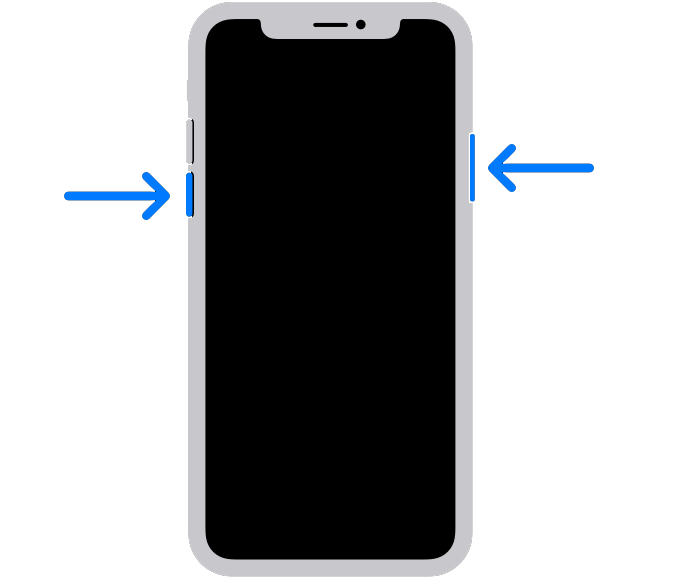
Maintenant, il y a plusieurs raisons pour lesquelles ce problème se produit sur iOS 16 ou les iPhones en général.
Généralement, cette erreur est causée par des problèmes liés au réseau. Cependant, cela peut également être dû à des versions iOS défectueuses ou à des données corrompues.
Dans ce guide, nous vous montrerons comment réparer les GIF qui se lisent rapidement sur votre iPhone.
Allons-y !
1. Redémarrez votre appareil.
Chaque fois que vous rencontrez des problèmes avec votre iPhone, la première chose à faire est de redémarrer votre appareil. Cela devrait recharger vos ressources et vous assurer qu’il n’y a pas de bogues et de problèmes temporaires sur votre système.
Pour iPhone X, 11, 12 ou version ultérieure :
Maintenez le bouton Volume bas et le bouton latéral enfoncés jusqu’à ce que le bouton”Glisser vers L’invite Éteindre’s’affiche. Maintenant, faites glisser le curseur vers la droite et attendez 30 secondes. Appuyez ensuite sur le bouton latéral pour allumer votre appareil.
Pour l’iPhone 6, 7, 8 ou SE :
localisez le bouton d’alimentation sur votre appareil. Maintenant, maintenez le bouton enfoncé jusqu’à ce que l’invite”Slide to Power Off”s’affiche. Faites glisser le curseur vers la droite et attendez 30 secondes avant d’allumer votre appareil. 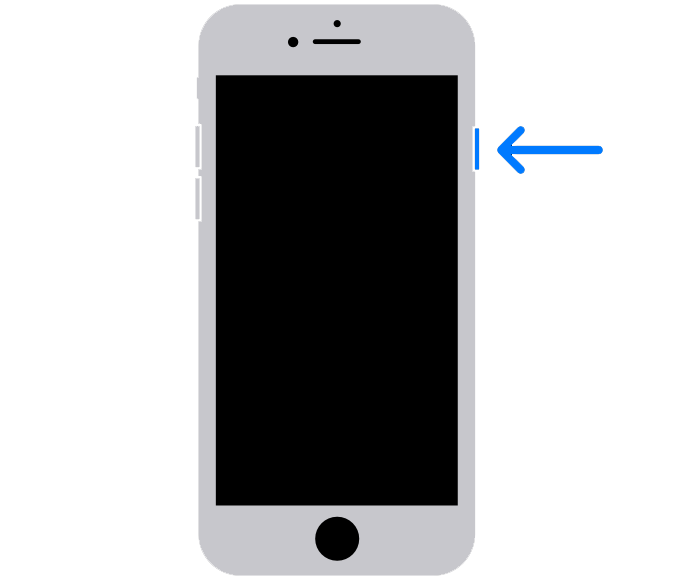
Une fois cela fait, essayez d’afficher des GIF sur votre iPhone pour vérifier si le problème est résolu.
2. Essayez d’autres GIF.
Il est possible que le GIF que vous visualisez ait été créé pour être lu à une vitesse plus rapide, donc le problème ne vient peut-être pas de votre iPhone. Pour le confirmer, essayez de visualiser d’autres GIF sur les réseaux sociaux pour vérifier si le même problème se produit.
Vous pouvez également essayer de visualiser des GIF à partir de différentes plates-formes telles que Facebook, Twitter ou Google Search.
Si tous les GIF sont lus rapidement sur votre iPhone, passez à la solution suivante.
3. Vérifiez votre connexion réseau.
Une connexion Internet lente ou instable peut également être la raison pour laquelle les GIF sont lus rapidement sur votre iPhone. Si le GIF n’est pas complètement chargé, il peut sembler jouer plus vite que d’habitude.
Pour confirmer si votre réseau est le coupable, effectuez un test de vitesse en utilisant Fast.com pour mesurer sa bande passante de chargement et de téléchargement.
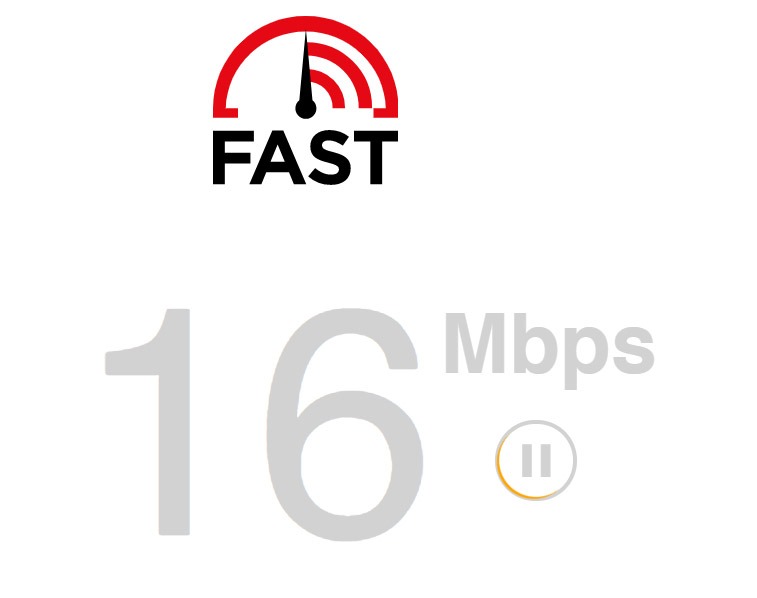
Si le résultat indique un problème avec votre connexion, redémarrez votre modem ou votre routeur pour rétablir le lien avec les serveurs de votre FAI. Débranchez votre routeur de la prise et attendez au moins cinq secondes avant de le rebrancher.

Une fois terminé, effectuez un autre test sur votre réseau pour vérifier si le problème est résolu. Si ce n’est pas le cas, contactez votre fournisseur et demandez-lui de résoudre le problème.
4. Mettez à jour votre iPhone.
La version d’iOS que vous utilisez peut avoir un problème sous-jacent qui accélère la lecture des GIF sur votre iPhone. Si vous utilisez une ancienne version d’iOS, envisagez de mettre à niveau vers la dernière version pour vous assurer qu’il n’y a pas de bogues et de problèmes sur votre système.
Consultez les étapes ci-dessous pour mettre à jour votre appareil iOS :
Ouvrez l’application Paramètres sur votre appareil iOS . Après cela, accédez à Général> Mise à jour du logiciel. Enfin, accédez à Mises à jour automatiques et activez toutes les options qui s’y trouvent. Revenez à la page précédente et appuyez sur Télécharger et installer. 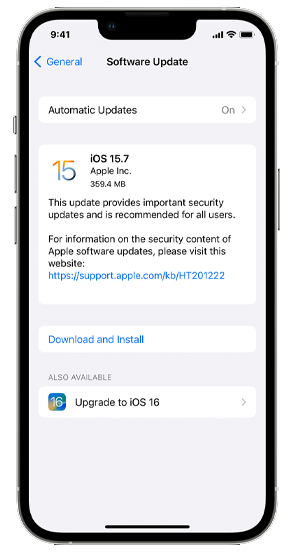
Essayez d’afficher les GIF après la mise à jour pour vérifier si vous rencontrez toujours des problèmes.
5. Mettez à jour vos applications.
Si la mise à jour de votre système n’a pas suffi à résoudre le problème, vous pouvez essayer de mettre à jour vos applications. Il est possible qu’il y ait un problème avec la version de l’application que vous utilisez qui provoque la lecture rapide des GIF.
Pour exclure cela, suivez les étapes ci-dessous pour mettre à jour les applications sur votre iPhone :
Commencez par lancer l’App Store sur votre iOS appareil. Après cela, accédez à votre Profil en appuyant sur votre icône dans le coin supérieur droit. Maintenant, faites défiler vers le bas et recherchez l’application que vous souhaitez mettre à jour. Enfin, appuyez sur le bouton Mettre à jour à côté de l’application pour commencer la mise à jour. 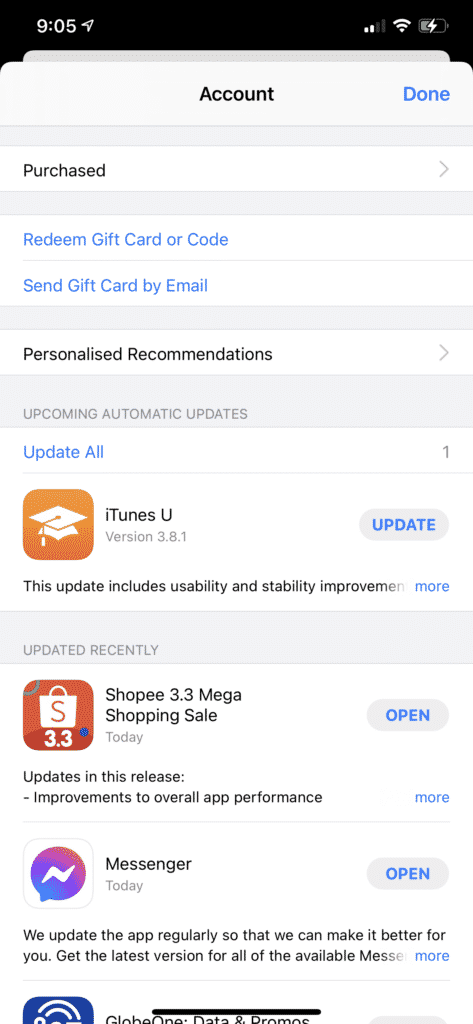
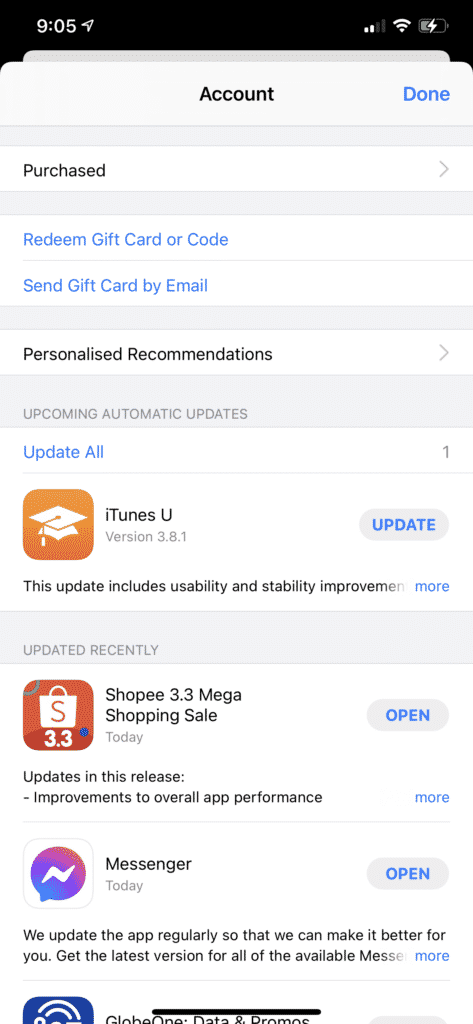
Essayez afficher certains GIF après la mise à jour de vos applications pour vérifier s’ils sont toujours lus rapidement sur votre iPhone.
6. Désactivez Réduire le mouvement.
Certains utilisateurs ont signalé que la désactivation de la fonction de réduction de mouvement dans l’option d’accessibilité de leur iPhone résolvait le problème de la lecture rapide des GIF. Si vous n’êtes pas sûr d’avoir activé l’option, suivez les étapes ci-dessous pour la vérifier.
Commencez par vous diriger vers votre écran d’accueil. Recherchez l’application Paramètres et appuyez dessus. Dans Paramètres, accédez à Accessibilité. Enfin, ouvrez l’onglet Mouvement et localisez l’option ‘Réduire le mouvement’. Appuyez sur l’interrupteur à bascule pour désactiver la fonction. 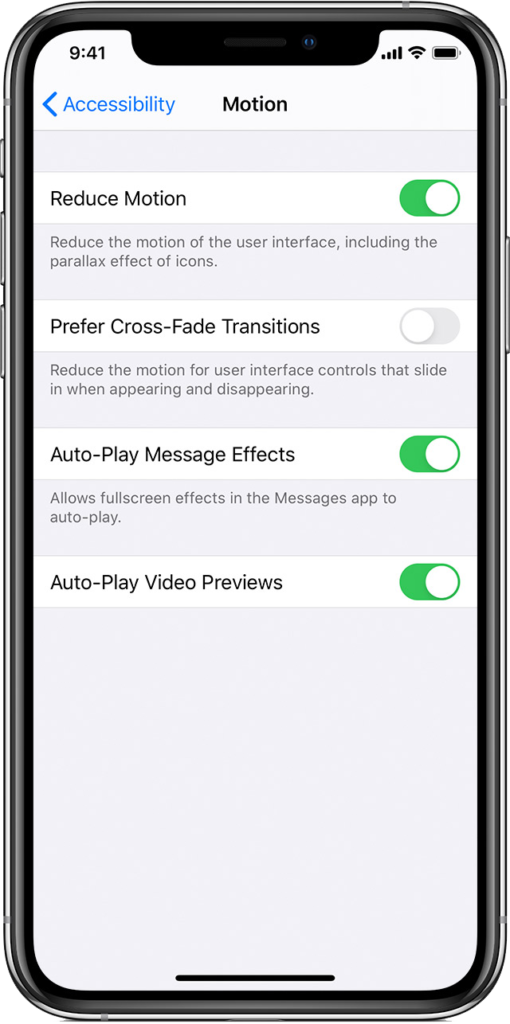
Redémarrez votre iPhone pour appliquer les modifications et vérifiez si vous rencontrez toujours des problèmes pour afficher les GIF sur votre appareil.
7. Décharger les applications.
Vous pouvez également essayer de décharger vos applications si elles sont installées depuis un certain temps. Ceci est similaire à la suppression des caches sur les appareils Android, ce qui devrait supprimer les fichiers et données temporaires de votre système.
Consultez les étapes ci-dessous pour décharger des applications sur votre iPhone :
Accédez à votre écran d’accueil et accédez aux Paramètres. Maintenant, allez dans Général et appuyez sur Stockage iPhone. Localisez l’application avec laquelle vous rencontrez des problèmes et appuyez dessus. Enfin, appuyez sur Décharger l’application pour vider le cache de l’application. 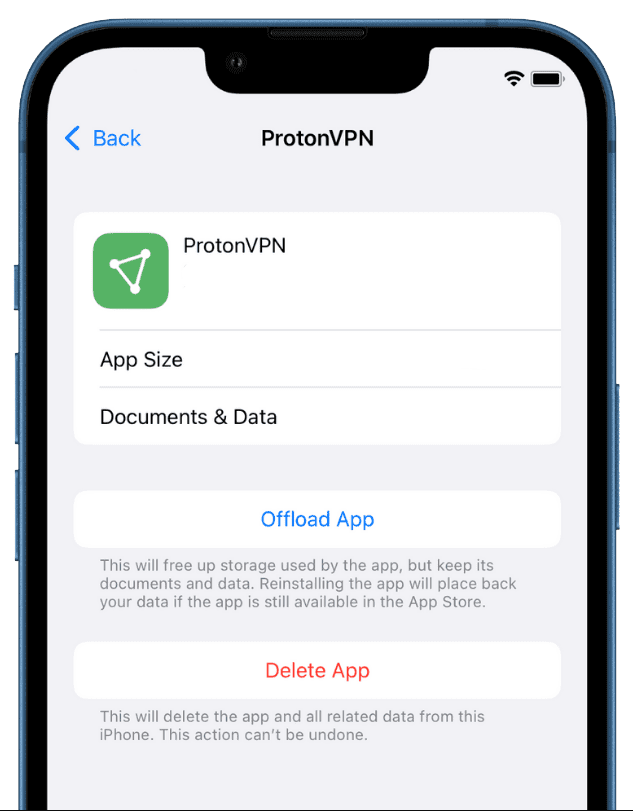
Une fois terminé, revenez à l’application que vous utilisez et voyez si les GIF sont toujours lus rapidement sur votre iPhone.
8. Réinstallez l’application.
Si les GIF continuent de jouer rapidement sur votre iPhone, la dernière chose que vous pouvez faire avant de demander l’aide d’experts est de réinstaller l’application. De cette façon, vous pouvez vous assurer que l’application est correctement installée et qu’il n’y a aucun problème avec son package.
Suivez les étapes ci-dessous pour supprimer des applications sur votre iPhone :
Accédez à votre écran d’accueil et localisez l’application que vous souhaitez supprimer. Maintenant, maintenez son icône d’application enfoncée pour accéder au menu de sélection. Enfin, appuyez sur Supprimer l’application pour supprimer l’application. 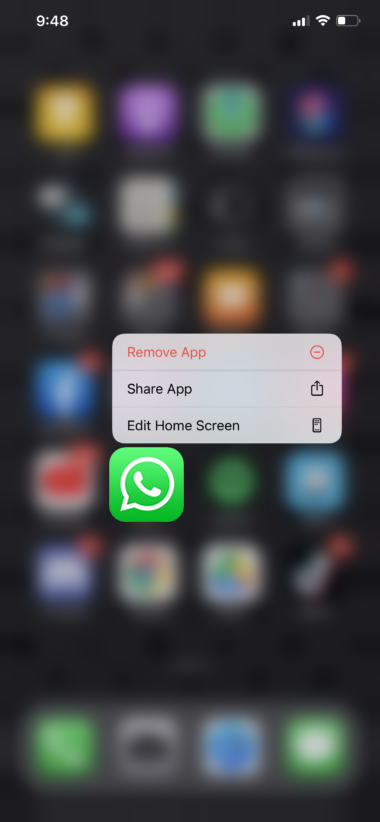
Rendez-vous ensuite sur l’App Store sur votre appareil iOS pour télécharger la dernière version de l’application.
Si aucune des solutions ci-dessus ne fonctionne, la dernière chose que vous pouvez faire est de signaler le problème à Apple. Rendez-vous sur leur page d’assistance et contactez un représentant pour signaler le problème que vous rencontrez lors de la visualisation de GIF.
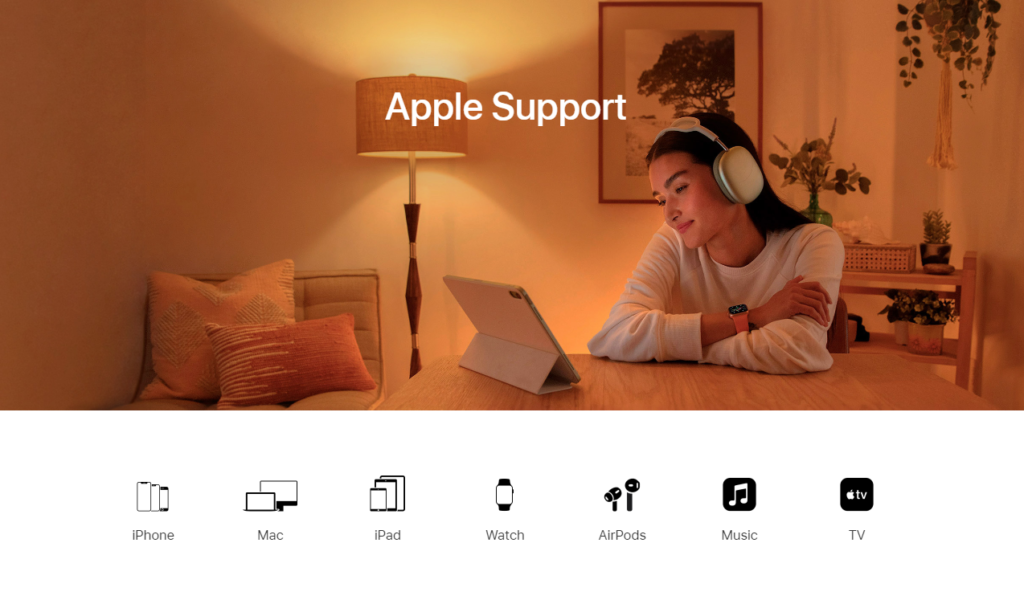
Fournissez tous les détails nécessaires sur votre rapport, y compris la version d’iOS que vous utilisez, le modèle de votre iPhone et la plate-forme de médias sociaux à partir de laquelle vous essayez d’afficher les GIF.
Vous pouvez également parcourir les guides sur leur page en attendant une réponse et voir si vous pouvez trouver d’autres solutions.
Cela conclut notre guide sur la façon de corriger les GIF qui se lisent rapidement sur votre iPhone. Si vous avez des questions ou d’autres préoccupations, veuillez nous en informer dans la section des commentaires, et nous ferons de notre mieux pour y répondre.
Si ce guide vous a aidé, merci de le partager. 🙂